
「サリーキャッチ」で「複製」をマスター! ゲームをより楽しく改造しよう<中級>
本記事は2020年11月24日にLINE entry公式ブログにて掲載されたものを再掲載した記事です。
前回は「サリーキャッチ」の遊び方とあらわれるサリーの数を増やす改造をレクチャーしました。
「サリーキャッチ」で高得点を目指しながら楽しくマウスの動かし方を練習しよう!<初級>
今回の改造は中級となりますので、難しいと感じる方は<初級>の改造をいろいろ試してから挑戦してみてくださいね!
パソコンで楽しくお絵かき!いろいろな「信号」の使い方を覚えよう「お絵かき」<初級編>
「3びきのこぶた」でキャラクターにおしゃべりさせてみよう! 動かしてみよう!(初級編)
「サリーキャッチ」を実際に遊んでみて、カンタンすぎると思う人もいるかもしれませんね。そこで、もう少しルールを複雑にして、ゲームとしてより楽しめる改造をレクチャーしたいと思います。
今回は、クリックすると得点が1点減ってしまうキャラクターを追加します。前回と比べると難しい内容になっていますが、1つ1つ手順を追っていけば、完成するのでがんばってチャレンジしてみましょう!
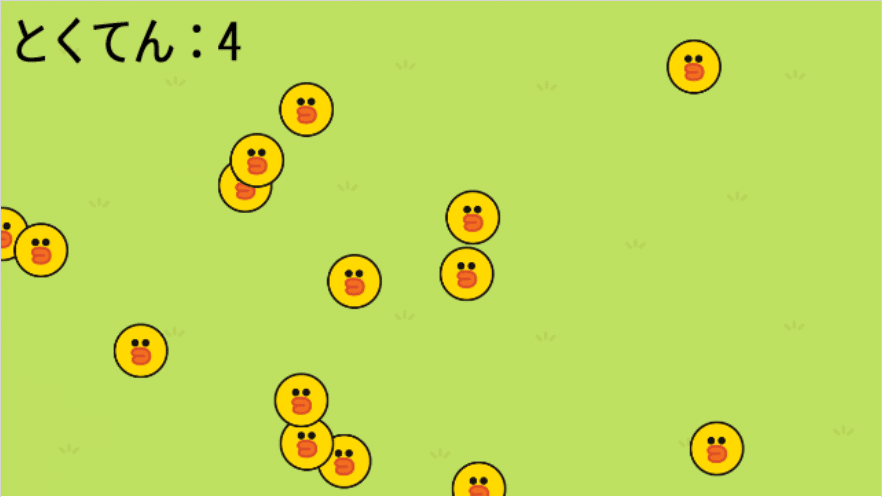
実際にプログラムを見る前に、今回の改造内容をくわしく説明します。「怒ったサリー」という新しいキャラクターを作り、そのキャラクターをクリックすると「とくてん」が1点減るようにします。「怒ったサリー」の動き方や動く速さは「サリー」と同じです。

それでは、「ブロックを見る」を開いてください。
さっそく「怒ったサリー」を作っていきたいのですが、今回は「怒ったサリー」を新しく作るのではなく、「サリー」を「複製」して作っていきます! なぜかというと、「サリー」と「怒ったサリー」は見た目こそ違うものの、動き方やクリックしたときの動作がとても似ているため、「複製」すると楽に作ることができるからです。
作り方は、キャラクター選択画面の「サリー」の枠の中を右クリックして、「複製する」をクリックして選びます。

すると、キャラクター選択画面に「サリー1」というキャラクターが新しく出てきます。
このキャラクターの名前とイラストを変えてみましょう。まず「サリー1」の左側にあるカギのマークをクリックします。

背景が緑色のカギが外れたマークになったら、名前を「サリー1」から「怒ったサリー」に変えます。
次に、素材選択タブの「イラスト」タブを開き、「サリー_怒」以外の4つのイラストを下の図の赤い線で囲われている「×」をクリックして消して「サリー_怒」だけを残します。
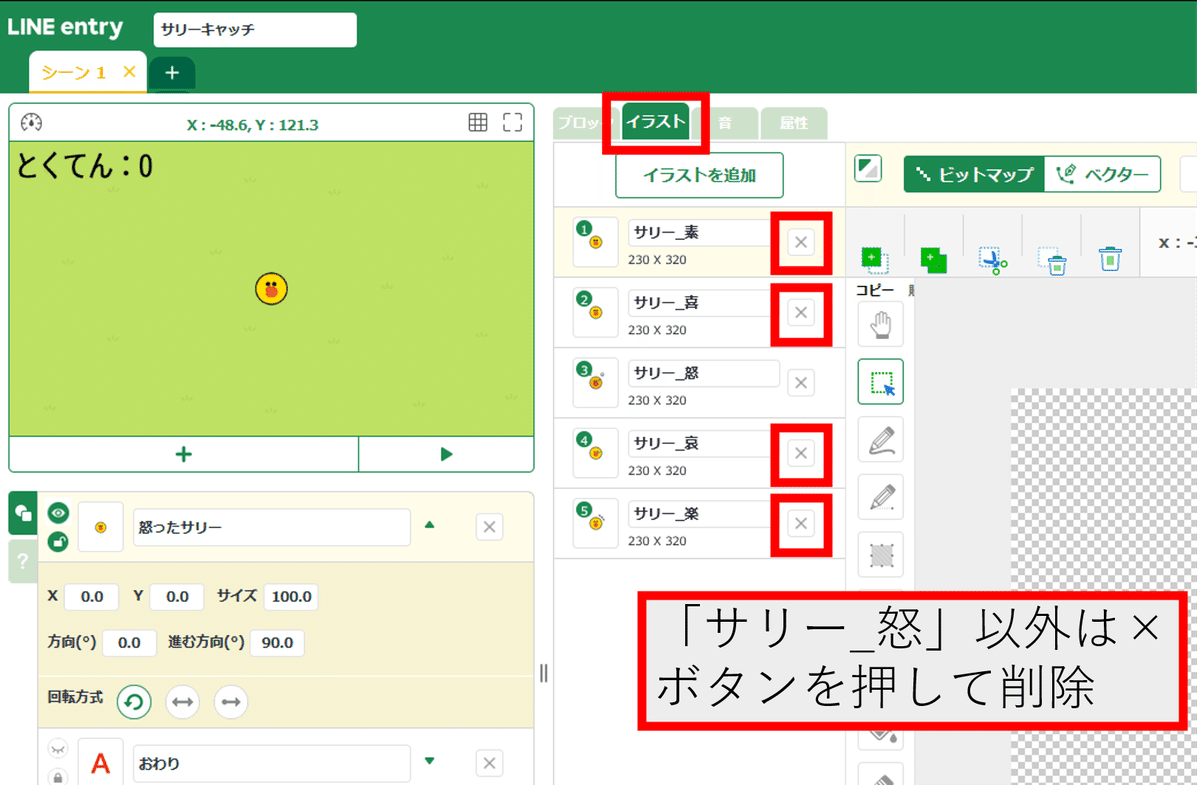
次に、プログラムの中身を変えましょう。先ほどの素材選択タブの「イラスト」タブの左隣にある「ブロック」タブをクリックします。画面左下のキャラクター選択画面から「怒ったサリー」をクリックして選択して「キャラクターをクリックした時」のブロックを見てください。
サリーをクリックしたときは「瓶をあける音」が鳴りますが、「怒ったサリー」をクリックしたときは別の音が鳴るようにしましょう。
素材選択タブの「音」タブを開き、「音を追加」をクリックします。今回は「ファンタジー/その他」から「電子信号」の音を追加します。


音を追加したら、もう一度素材選択タブの「ブロック」タブをクリックして「怒ったサリー」のプログラムにある「キャラクターをクリックした時」ブロックを見てください。
「音を再生する」ブロックの「瓶をあける音」をクリックして「電子信号」に変えます。
次に、その下の「とくてんに1足す」ブロックを見てください。「怒ったサリー」をクリックしたときに「とくてん」を減らすようにプログラムを変えます。
さて、ここで少し考えてみましょう。とくてんを増やすには「とくてんに1足す」とすればいいですが、逆にとくてんを減らしたいときはどうすればいいでしょうか?
「とくてんを1減らす」ブロックがあればいいですが……どこを探しても見つかりません。
正解は、「『とくてんに1足す』ブロックの『1』を『-1』に変更する」です!
つまり、「とくてんに-1足す」ブロックになるという事ですが、いまいちピンと来ないかもしれません。でも、実は「-1を足す」というのはおかしな話ではなく、算数的にも正しい考え方です。
プログラムの世界でも、「1減らす」と「-1足す」というのは同じだということだけでも覚えておきましょう!
ここまで改造したプログラムは下の画像のようになります。

さて、ここまでで「怒ったサリー」のプログラムは完成しましたが、プログラムをスタートさせても画面内には「サリー」しかあらわれません。
スタートボタンを押したときに「怒ったサリー」を出すには、「しばふ」のプログラムも変える必要があります。
画面左下のキャラクター選択画面から「しばふ」をクリックしてしばふのプログラムを見てみましょう。「スタートボタンをクリックした時」「20回繰り返す」「"サリー"キャラクターのコピーを作る」という3つのブロックがありますが、これを「複製」して「怒ったサリー」のコピーも作るようにしましょう。
ブロックを「複製」するには、ブロックを右クリックして「ブロックを複製する」を選びます。
今回は「スタートボタンをクリックした時」ブロックを右クリックしてメニューから「ブロックを複製する」をクリックします。

するとまったく同じ内容の3つのブロックがあらわれますので、「キャラクターのコピーを作る」ブロックの「サリー」を「怒ったサリー」に変えます。また、「怒ったサリー」が20体も出てくるとゲームが難しくなりすぎてしまうので、「20回繰り返す」ブロックを「5回繰り返す」に変えましょう。
ここまで改造したプログラムは下の画像のようになります。

ここまで改造ができたら、スタートボタンをクリックすると画面に「怒ったサリー」があらわれるようになります。
しかし、このままゲームを続けると少しおかしな事が起こります。それは、まだ画面内に「サリー」や「怒ったサリー」がいるにもかかわらず、「おわり」というメッセージが出てきてプログラムが終わってしまうということです。
これを解決するには、「おわり」のプログラムを変更する必要があります。画面左下のキャラクター選択画面から「おわり」をクリックして、「おわり」のプログラムを確認しましょう。
「おわり信号を受け取った時」「もし消えたサリーの値=20なら」というブロックがありますが、この「20」という値を最初にあらわれるサリーの数と怒ったサリーの数を合わせた値に変更しましょう。今回の場合はサリーの数は「20」、怒ったサリーの数は「5」なので、合わせて「25」になりますね。

ここまで改造ができたら完成です!
「怒ったサリー」はクリックしないようにしながら、何体「サリー」をクリックできるか挑戦してみてください! よりマウスの使い方も難しくなりますよ。高得点を目指しましょう!
今回の改造はここまでになります。今回紹介した方法以外にも、いろいろな改造方法があります。たとえばサリーの動くスピードを変えたり、終わったときの「とくてん」の高さによって異なるメッセージを表示したりすることで、もっともっとゲームを楽しむことができるでしょう。
ぜひ自分なりの改造方法を試してみてくださいね!
